Chiamare problemi di suono con iPhone XS/XR/X o iPhone 8, How-To Fix
Le persone si lamentano di non riuscire a sentirti durante le chiamate quando si utilizza l’iPhone XS/XR/X o l’iPhone 8? In caso affermativo, vi abbiamo dato dei consigli per ottenere il meglio dal vostro telefono iPhone X Series o dal microfono 8.
Prima di tutto, non siete soli! Da quando sono usciti nel settembre 2017, abbiamo sentito da molti lettori dei loro iPhone X e iPhone 8, in particolare, che stanno sperimentando ogni sorta di problemi di suono di chiamata con questi modelli di iPhone.
Per esempio, i lettori ci dicono che “non riesco a sentire le mie telefonate se non metto l’altoparlante” o cose come “non sento niente sul mio iPhone!
Consigli rapidi 
Segui questi suggerimenti rapidi per risolvere i problemi di suono delle chiamate sul tuo iPhone
- Assicuratevi di tenere l’iPhone dai lati inferiori e non da quelli superiori
- Aggiornate il vostro iOS all’ultima versione
- Rimuovere qualsiasi custodia o protezione per lo schermo e vedere se il suono del vostro iPhone X Series migliora (le protezioni per lo schermo spesso coprono la tacca superiore – si desidera una protezione per lo schermo che ha la tacca tagliata fuori)
- Porte pulite per microfono e altoparlante
- Se si utilizzano auricolari cablati, pulire la porta del fulmine
- Disattivare la cancellazione del rumore se abilitato
- Impostare le caratteristiche LTE solo su Data
- Spegnere il Bluetooth o controllare che il suono non venga instradato verso un dispositivo BT collegato
- Disaccoppiate il vostro Apple Watch e vedete se il problema migliora
I sintomi diCall Sound Issues With iPhone X Series & iPhone 8
Il problema si verifica solo durante una telefonata. L’altra persona al capolinea non può sentirvi chiaramente quando siete sul vostro nuovo iPhone.
Nel momento in cui si passa dalla modalità normale a quella vivavoce, il problema sparisce. Questo problema significa che per questi utenti, il loro iPhone non può sentire chi chiama se non in vivavoce.
Inoltre, alcuni utenti non hanno segnalato problemi con il microfono dell’iPhone quando lo hanno utilizzato con memo vocali o altre applicazioni di terze parti che richiedono l’uso del microfono.
Se il vostro dispositivo iPhone X o iPhone 8 è in garanzia con AppleCare+, la cosa migliore da fare è portarlo all’Apple Store più vicino e farglielo vedere. In questo modo si escludono almeno eventuali problemi di hardware, se ce ne sono.
Le probabilità sono che si possa ottenere una sostituzione del dispositivo senza alcun costo. Poiché questi modelli di iPhone sono i più recenti, Apple vuole ripararlo o sostituirlo con un nuovo iPhone.
Dove sono i microfoni dei modelli iPhone XS/XR/X e iPhone 8? 
Molte persone non conoscono la posizione del microfono del loro iPhone. Quindi, prima di tutto, è importante sapere dove Apple colloca i microfoni dell’iPhone 8 o dell’iPhone serie X!
I microfoni di questi iPhone della serie X sono incorporati nella parte anteriore all’interno della tacca superiore, la parte posteriore vicino alla(e) telecamera(e) posteriore(i) e la parte inferiore vicino al bordo del dispositivo.
Secondo le specifiche tecniche dell’iPhone 8, un microfono si trova sulla parte superiore del dispositivo, l’altro adiacente alla porta di ricarica e ce n’è un altro accanto alla telecamera posteriore.
Quindi prendi confidenza!
Aiuta a sapere dove si trovano i microfoni dell’iPhone in modo da poterlo controllare periodicamente per verificare che non vi siano detriti e assicurarsi che la custodia o le dita non blocchino quei microfoni quando si è al telefono.
Come testare i microfoni del vostro iPhone
È sempre una buona idea testare i microfoni per vedere se è possibile isolare il problema.
- Rimuovere eventuali custodie o coperture e pulire l’apparecchio e le porte, se possibile
- Scollegare da qualsiasi dispositivo Bluetooth o wireless (AirPods/HomePod) e/o rimuovere qualsiasi cosa dal jack delle cuffie, se applicabile
- Si consiglia di utilizzare la Voice Memos App per testare le cose o se si preferisce utilizzare FaceTime o un’applicazione simile
- Per prima cosa, prova il microfono principale sul fondo del tuo iPhone, apri i Memo vocali e tocca l’icona del record
- Parlare nel microfono e toccare il tasto play iconto riprodurre la registrazione
- Verificate di poter sentire chiaramente la vostra voce
- Quindi testare il microfono anteriore, aprire l’applicazione Camera e registrare un video utilizzando la telecamera anteriore
- Riprodurre il video e controllare se si sente chiaramente la voce
- Per il microfono posteriore, aprire l’applicazione Camera e registrare un video utilizzando la telecamera posteriore
- Riprodurre il video e controllare se si sente chiaramente la voce
Se non siete sicuri che non state testando correttamente il microfono appropriato, coprite gli altri microfoni con un pezzo di nastro adesivo rimovibile o simile e testate di nuovo.
Le persone non possono sentirmi sul mio iPhone XS/XR/X o 8, Suggerimenti da considerare
Ecco alcuni consigli che dovrebbero darvi una guida generale per risolvere questo problema sul vostro apparecchio.
Prima di procedere con la seguente procedura, provare a resettare il dispositivo.
A volte un semplice riavvio del dispositivo può fare miracoli.
Prova quelli che pensi possano avere un impatto su di te e controlla se risolve il tuo problema con la qualità del suono della chiamata sul tuo telefono iPhone X Series o iPhone 8. 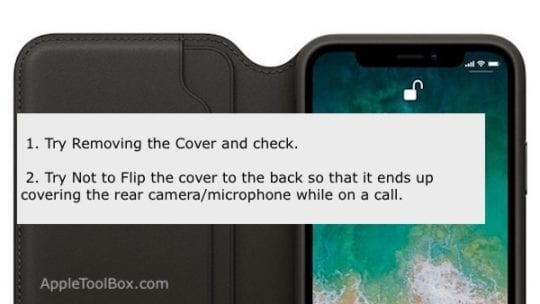
12+ Suggerimenti per problemi di suono sulle chiamate iPhone
- Dalla nostra esperienza con gli iPhone, abbiamo visto che molti problemi possono essere ricondotti ai vostri accessori per iPhone.
- La prima cosa da provare è rimuovere la cover/caso del vostro iPhone e vedere se il problema del suono smorzato sul vostro iPhone va via.
- Questo problema con le cover per iPhone è ancora più critico se si utilizza una custodia per iPhone che si capovolge.
- A volte, quando si cerca di girare il coperchio sul retro durante una chiamata, può bloccare il microfono posteriore interferendo così con il volume e la qualità della chiamata sul vostro iPhone.
- Se avete acquistato la cover Apple Folio per il vostro iPhone X Series o iPhone 8, togliete la cover e provatela.
- Dato che il vostro iPhone è nuovo/”er”, è probabile che i microfoni non siano coperti da detriti o sporcizia. Potrebbe comunque essere una buona idea controllare e assicurarsi che le posizioni dei microfoni sul vostro dispositivo siano relativamente pulite.
- Se si utilizzano auricolari o cuffie cablate, pulire la porta del fulmine dove si attaccano all’iPhone
- Apple rilascia costantemente aggiornamenti per iOS.
- Se non avete ancora aggiornato il vostro iPhone, aggiornate il vostro dispositivo a quest’ultimo iOS e vedete se il problema è risolto.
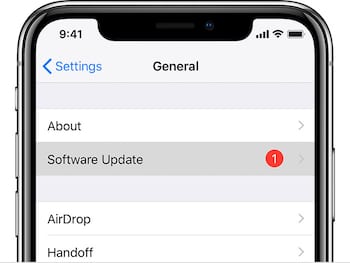
- Gli aggiornamenti di Apple per iOS includono la correzione di bug e il miglioramento delle prestazioni.
- Se non avete ancora aggiornato il vostro iPhone, aggiornate il vostro dispositivo a quest’ultimo iOS e vedete se il problema è risolto.
- Alcune persone hanno trovato un po’ di sollievo provando un workaround che riguarda la cancellazione del rumore sul vostro iPhone.
- Toccare impostazioni ; Generale; Accessibilità> Cancellazione disturbi telefonici .
- Impostare questa impostazione su OFF.
- Questo cambiamento funziona per molte persone, ma non pensiamo che questo sia un modo sostenibile di risolvere la situazione. Sconfigge una delle buone caratteristiche del vostro iPhone.
.
- Un lettore ha trovato un po’ di sollievo modificando le impostazioni del cellulare sul suo dispositivo.
- Se si dispone di LTE, toccare impostazioni .
- Qui si cambia da ‘Voice & Data’ a Solo Dati.
- Stai per caso utilizzando un’applicazione per bloccare/filtrare le chiamate di terzi sul tuo iPhone?
- Prova a disinstallare le applicazioni di terze parti relative al telefono e vedi se risolve il problema del suono della chiamata.
- Questo problema è raro, ma abbiamo visto in momenti in cui applicazioni o estensioni di terze parti possono interferire con l’esperienza dell’iPhone, soprattutto dopo gli aggiornamenti di iOS.
- Non c’è nulla di male a provare il Reset Network Settings.
- Quando il vostro problema è legato alle reti, provate questo reset. Toccare Impostazioni .
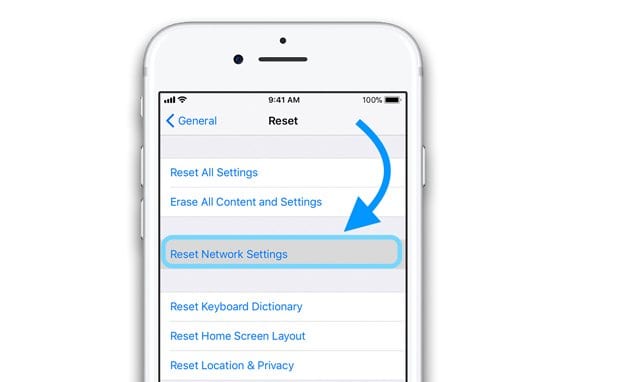
- L’esecuzione di questa operazione ripristina tutte le opzioni di connessione di rete e ripristina le impostazioni di rete dell’apparecchio ai valori predefiniti in fabbrica. Cancella le attuali reti cellulari (se applicabile) e WiFi, comprese le reti salvate, le password WiFi e le impostazioni VPN.
- Quindi, prima di reimpostare le impostazioni della rete, assicuratevi di avere a disposizione il nome o i nomi della vostra rete WiFi e le password per il rientro.
- Una volta che l’iPhone si avvia di nuovo, dovreste anche controllare e vedere se sono necessari aggiornamenti del vettore in attesa sul vostro iPhone.
- Toccate su Impostazioni; Generale; Informazioni su il vostro telefono…e l’operatore.
- Quando il vostro problema è legato alle reti, provate questo reset. Toccare Impostazioni .
- Verificate con il vostro vettore e vedete se possono aiutarvi a risolvere il problema.
- A volte, quando il problema è legato al vettore, il vostro particolare vettore di solito offre una migliore guida su come affrontare i problemi sonori. Questo suggerimento potrebbe farti risparmiare un viaggio all’Apple Store.
- Alcuni lettori riferiscono che lo smontaggio dei loro orologi Apple dai modelli iPhone 8 e X Series ha risolto il problema del suono della chiamata.
- Non è una soluzione ideale di sicuro, ma vale la pena di essere testata, in modo da poter almeno isolare il problema e riferire le proprie scoperte ad Apple.
- Quest’ultimo passo è una sofferenza, ma a volte è necessario farlo per risolvere problemi strani che non possono essere risolti con una semplice modifica delle impostazioni.
- Sarà necessario ripristinare le impostazioni di fabbrica dell’iPhone e fare un’installazione pulita dell’iOS.
- Ripristinare il vostro iPhone su New spesso aiuta a risolvere il problema.
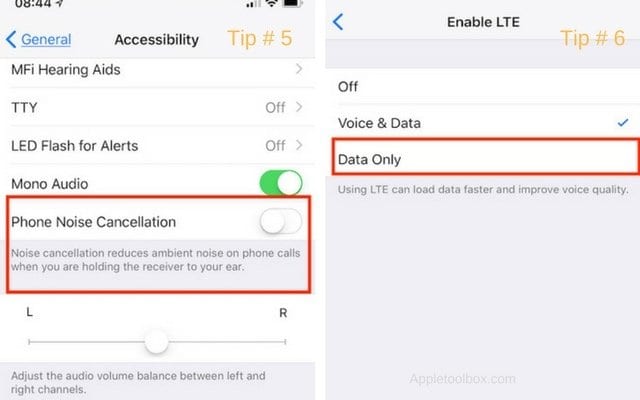
Speriamo che la sostituzione della copertura dell’iPhone o il ripristino della rete vi siano stati d’aiuto.
A volte sono le cose semplici che vengono trascurate
Sorgente sonora sul centro di controllo
Sul vostro iPhone, assicuratevi che la sorgente audio sia rivolta verso l’iPhone e non verso la TV o altri dispositivi esterni. Per controllare questo, fate scorrere verso l’alto lo schermo per aprire il centro di controllo.
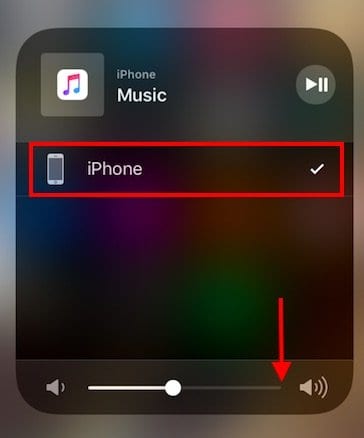
Una volta qui, toccare l’angolo in alto a destra del Music Box. Mostra l’iPhone? Se no, cambiatelo per selezionare l’iPhone.
Se per qualche motivo non riuscite a trovare l’opzione “iPhone”, potete provare a collegare la vostra cuffia Bluetooth al dispositivo e poi scollegarla.
Una volta scollegata la cuffia, questa casella dovrebbe tornare a “Telefono”.
Quando indica “iPhone”, il suono dovrebbe funzionare come desiderato e si dovrebbe essere in grado di sentire il suono del telefono. È possibile regolare il volume al massimo e testare il volume.
Cosa c’entra Airdrop?
Ecco un suggerimento che ha funzionato per molti utenti a partire da iOS 11 e continua a funzionare in iOS 12, indipendentemente dal dispositivo.
Premete su Settings > General> Airdrop e scegliete ‘Receiving Off’.
Dopo di che eseguire un hard reset del dispositivo. Una volta che il dispositivo si riavvia da solo, provare a effettuare chiamate e controllare le prestazioni sonore.
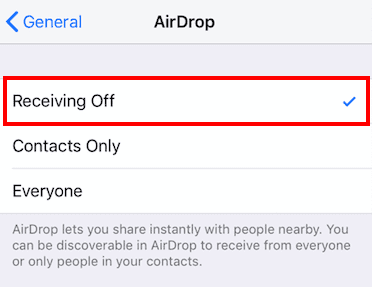
Molti utenti hanno trovato sollievo con questo semplice trucco di cambio Airdrop.
Non abbiamo idea del perché questo cambiamento funzioni per così tanti utenti Vale la pena di provarci se si verificano problemi di suono sul vostro iPhone.
Non dimenticate di inviare ad Apple il vostro feedback! 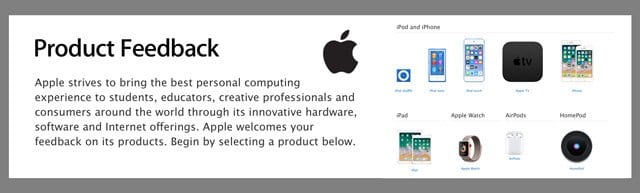
Fornire un feedback al team di sviluppo di Apple è un modo fondamentale per contribuire a migliorare i nostri iDevices e i prodotti Apple!
Quindi, se state sperimentando questo problema (o qualsiasi altra cosa), non dimenticate questo passaggio critico.
Steve Jobs aveva un famoso detto che “la gente non sa cosa vuole finché non glielo mostri”.
Ecco perché il feedback degli utenti è importante e perché Apple ha questo veicolo per ascoltare i propri clienti.
Sono i nostri commenti e le nostre intuizioni sulle prestazioni e sull’esperienza dei prodotti che aiutano Apple a migliorare sempre di più gli straordinari, con ogni aggiornamento di iOS e ogni nuovo dispositivo.
Quindi ricordate che se avete un problema, ci sono alte probabilità che lo sia anche qualcun altro là fuori! Quindi tutti noi beneficiamo dei feedback.
Ritardi con le chiamate in arrivo su iPhone XS/XR/X
Questo problema è un altro problema di qualità delle chiamate che viene sperimentato da molti utenti di telefoni della serie X di iPhone.
Quando arriva una chiamata in arrivo, c’è un ritardo prima che l’audio appaia sull’iPhone.
È interessante notare che questo problema non sta avendo un impatto su tutti gli utenti di iPhone X, ma è stato persistente con molti dispositivi.
Neanche l’aggiornamento all’ultimo iOS ha risolto il problema.
Sembra che Apple sia consapevole di questo problema e lo ha classificato come “CP37”.
Attualmente stanno lavorando per risolvere il problema tramite modifiche al software. Se sei un utente di iPhone serie X che sta sperimentando questo problema, dovresti assicurarti di mantenere il tuo iOS aggiornato ad ogni nuova release. 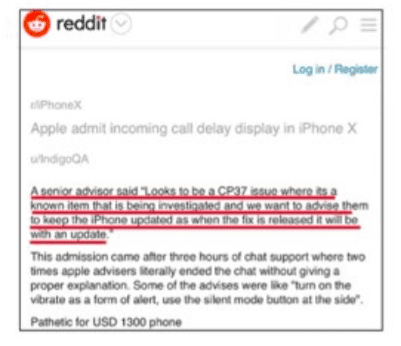
Una delle soluzioni per affrontare questo problema è mettere il dispositivo in modalità silenziosa/vibrata.
Quando si fa questo, per qualche motivo il problema del ritardo è sparito. Non è una vera e propria soluzione! Speriamo che la prossima release di iOS risolva questo problema insieme ad altre correzioni di bug.
Il problema del ritardo sembra essere risolto
Abbiamo testato un dispositivo interessato con il problema del ritardo come descritto sopra. Nei nostri test con iOS 11.3-current, sembra che il problema sia stato risolto.
Non vediamo più un ritardo nelle chiamate in arrivo sull’iPhone serie X.
Questo aggiornamento è un passo nella giusta direzione e dimostra che Apple sta ascoltando i feedback degli utenti e sta lavorando attivamente per affrontare i problemi dei clienti con rapidità.
In sintesi
Se avete provato i dieci passi di cui sopra e non siete riusciti a risolvere il problema del suono della chiamata sul vostro telefono iPhone X Series o iPhone 8, state cercando di fare il viaggio al negozio Apple più vicino e far guardare il vostro iPhone al supporto geniale.
È possibile fissare appuntamenti online con il supporto Apple per rendere il processo di supporto più comodo e conveniente.
Suggerimenti per il lettore 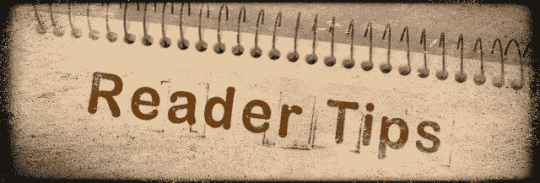
- Quello che Barrie ha fatto per risolvere questo problema: 1. 1. Tagliare via la maggior parte possibile della base della cartella del caso 2. Non piegarlo all’indietro ma lasciarlo piatto (come un libro aperto) 3. 3. Spegnere la riduzione del rumore 4. 4. Spegnere AirDrop (scegliere l’impostazione di ricezione off)
- Il lettore Ashraf raccomanda di prendere il telefono vicino al fondo prima di accettare una chiamata in arrivo o di effettuare una chiamata in uscita. Ha scoperto che quando ha preso in mano il telefono dall’alto, ha attivato i microfoni e ha causato problemi di qualità della chiamata
- Mio marito ha avuto difficoltà con il suono del suo iPhone X. È venuto fuori che era il caso di smorzare il suono della sua voce. Caso sostituito e problemi risolti!
- Prova a spegnere l’AirDrop. Andare su Impostazioni; Generale; Airdrop e passare aRicevi Off
- Non accoppiato il mio Apple Watch Series 3 e i miei problemi audio sono scomparsi sul mio iPhone 8. Ora devo solo capire come far funzionare di nuovo insieme il mio orologio e il mio telefono!
